手机屏幕旋转怎么设置苹果 苹果手机屏幕旋转设置方法
日期: 来源:泰尔达游戏网
苹果手机的屏幕旋转设置方法让用户可以轻松调整屏幕方向,从而获得更好的使用体验,通过简单的操作,用户可以在设置中找到屏幕旋转选项,并根据个人需求选择是否开启自动旋转功能。这一功能不仅可以让用户更方便地查看内容,还可以避免因屏幕方向不当而造成的不便。苹果手机的屏幕旋转设置方法让用户可以根据自己的喜好和需求来调整屏幕方向,为用户带来更加便利的操作体验。
苹果手机屏幕旋转设置方法
步骤如下:
1.其实这个功能所有手机都有,既然要设置。我们首先要做的是解锁手机,解锁后进入手机桌面。如图所示。

2.进入手机桌面后,大部门苹果手机都打开可快捷键小圆点,我们点击手机桌面上的小圆点。如图所示。
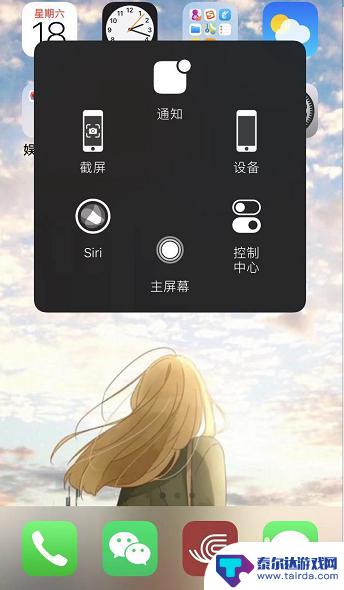
3.调出快捷小圆点后,我们点击快捷功能中的【控制中心】,通过这里进行设置。如图所示。
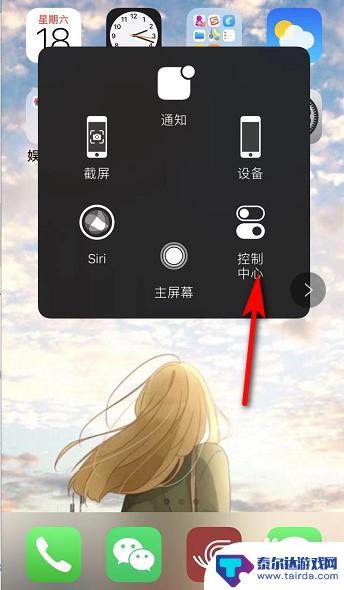
4.接着进入控制中心,我们可以看到在无限WiFi图标下方有个锁的图标。点击该图标,有红色的圈,表示屏幕方向锁定。如图所示。
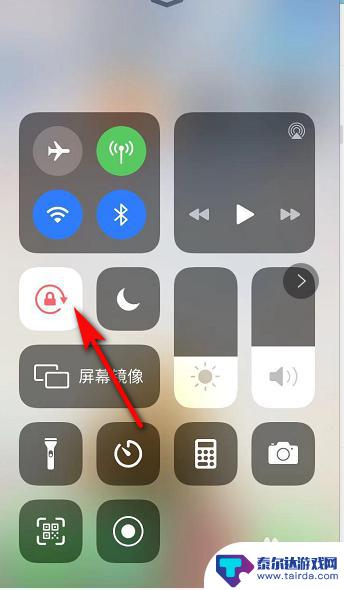
5.我们点击锁的图标后,红色的圈变成白色,表示屏幕可以进行旋转。如图所示。
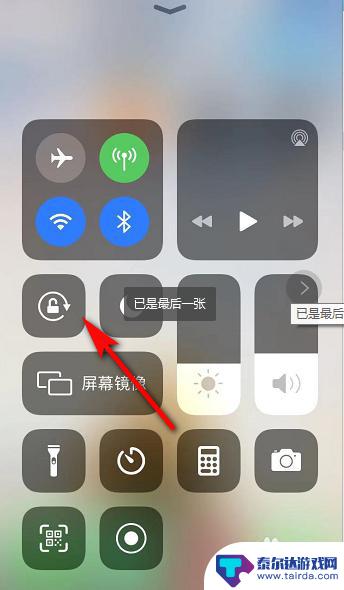
6.屏幕旋转打开后,我们如果要看横屏的视频。只需要将手机横放,手机屏幕也就跟着变动了。如图所示。
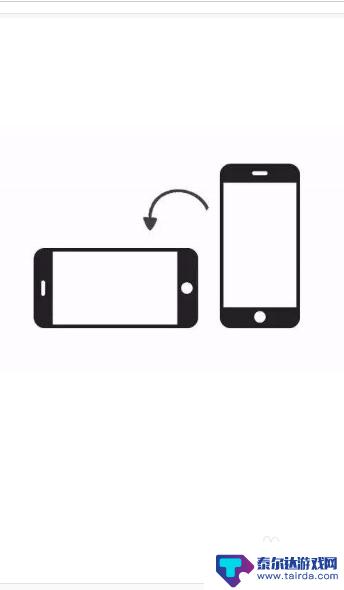
以上就是手机屏幕旋转怎么设置苹果的全部内容,有出现这种现象的用户不妨根据以上方法来解决,希望对大家有所帮助。















